夜空の星を撮る
デジタル一眼カメラ α(アルファ)で写真撮影を楽しむ満天の星空を見て「これを写真に残せたら」と思ったことはありませんか?方法さえ覚えてしまえば、カメラはたくさんの星を写し出してくれます。ここでは、星をきれいに写す第一歩になるテクニックを紹介します。
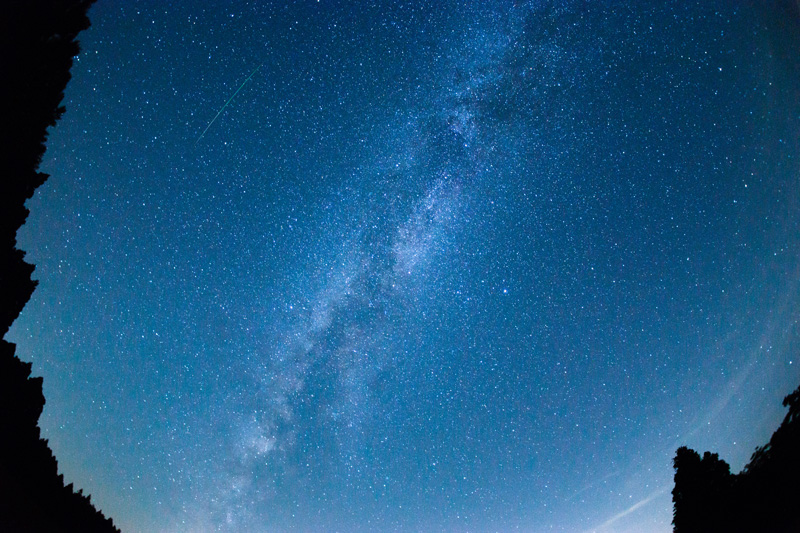
星を写す準備をする
できるだけ暗い環境で撮影する
照明が少ない場所を選ぶ
星空をきれいに写すには、まず何よりも撮る環境が重要です。
大きな都市部では、夜間照明による人工の光が夜空を照らしてしまうため星自体があまり見えません。これを一般に「光害」と呼びます。
光害が少なく空気の澄んだ高原や山中まで足を運ぶのが理想ですが、まずは街灯が視界に入らない近くの公園などで撮り方を試してみるとよいでしょう。
月明かりにも注意
月明かりも星を撮る上では光害になります。なるべく新月の日や、月が沈んだ後の時間帯に撮影することをお勧めします。
三脚とリモートコマンダーを用意する
星空を写すには長時間シャッターを開ける必要があるため、夜景撮影などと同じく三脚でカメラを固定して撮影をします。
三脚を使った撮影ではリモートコマンダーがあると便利ですが、無い場合はセルフタイマーを2秒に設定することで代用もできます。これにより、シャッターを押し込んだ際の振動によるブレを防ぐことができます。
また、三脚を使用する際は、誤作動を防ぐため手ブレ補正機能をオフに設定しておきましょう。
カメラの設定をする
三脚でカメラを固定することができたら、次はカメラの設定をしましょう。
「星を撮る」と言っても、星を見た目通りに点で写したり、時間とともに動いていく軌跡として写したり、望遠で星雲を大きく切り取ったりと、様々な撮り方があります。
まずは最も手軽にチャレンジできる「星を点で写す」撮り方をここでは解説します。

広角で風景と一緒に撮影

星の軌跡を撮影
星を点で写す
初めに、ズームレンズをお使いの場合はレンズの広角側(焦点距離が短い側)を使ってみましょう。より多くの星と風景を一緒に写すことができます。
次に、撮影モードをMモードに設定し、絞り、シャッター速度、ISO感度の3つをそれぞれ調整しましょう。
- 絞り
- 絞りはなるべく開いて撮りましょう。絞りを開くことでカメラにより多くの光を取り込むことができ、星がより写りやすくなります。
- シャッター速度
- 使用するレンズにもよりますが、シャッター速度は8秒前後を目途に設定しましょう。止まっている夜景を三脚で撮影する場合と違い、星はゆっくりと動き続けています。そのため、あまりシャッター速度を遅くしすぎると、星が線状になったり写りにくくなったりしてしまいます。
- ISO感度
- 適切なISO感度は光害の度合いや月明かり、使用しているレンズなど、撮影する場所や日によって大きく変わるため、一概には決められません。まずはISO400を目安に撮影し、撮影結果を見ながら最適な値を探してみましょう。
「星を点で写す」について、さらに詳しくは以下のページをご覧ください。
撮影を楽しもう 星空編
ピント合わせ
マニュアルフォーカス(MF)でピントを合わせる
上記の3つを設定したらいよいよ試し撮りですが、その前にピントを星に合わせる必要があります。夜空のような暗いシーンではオートフォーカス(AF)が合わないため、ピントはマニュアルフォーカス(MF)で合わせます。
MFアシストやピント拡大を使う
液晶画面をそのまま見ながら小さな星にピントを合わせるのは大変難しいので、MFアシストやピント拡大を使い、明るい星を液晶画面で拡大しながらピントを合わせます。拡大する場所は操作ボタンで移動できるので、ピントが合っているかどうか分かりそうな明るい星を探し出しましょう。
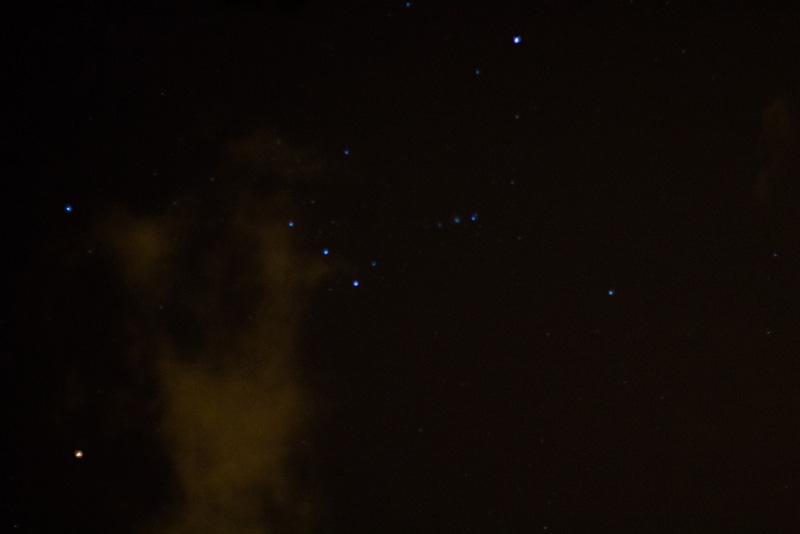
ピント拡大前の液晶画面(イメージ)
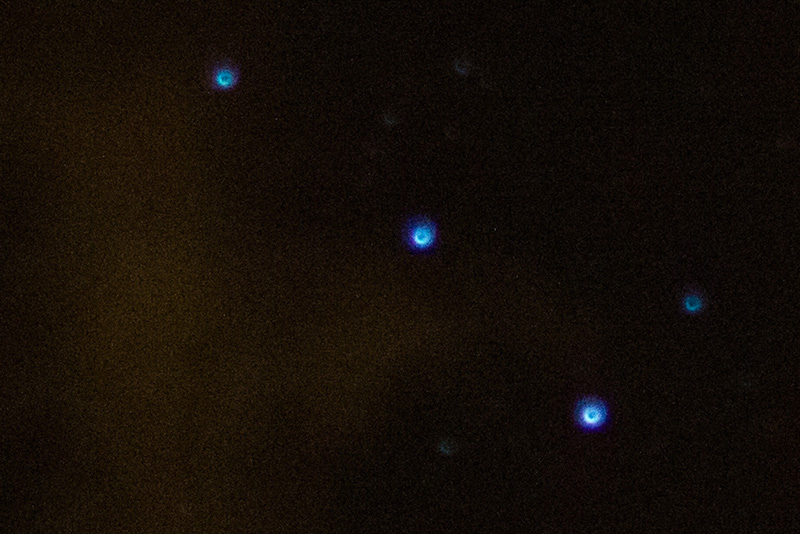
ピント拡大後の液晶画面(イメージ)
明るい星を見つけたら、フォーカスリングを回して星の輪郭がはっきりと見えるピント位置を探します。ピントは必ずしもフォーカスリングを回し切った位置(無限遠)で合うとは限らないので、必ず拡大して確認することをおすすめします。
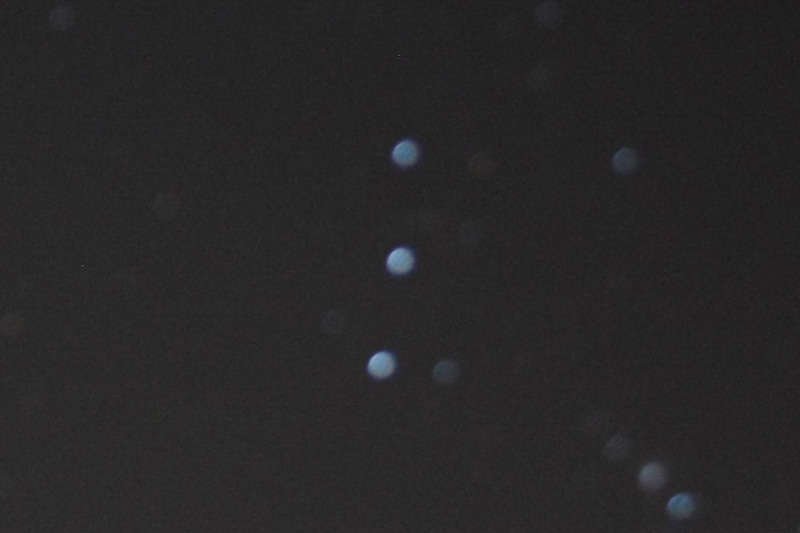
ピントが合っていない場合、星がぼやけて見えます
もし画面が真っ暗で、星や風景が見えづらい場合は、一旦ISO感度を3200や6400等まで上げて、画面に写る画を明るくしてからもう一度探してみましょう。一度ピントを合わせたら、撮影を終えるまでピントを動かさないように注意しましょう。ピント位置はレンズをズームさせたり、[AF]に切り替えたりした場合も変わってしまいます。
ブライトモニタリングで構図確認
ブライトモニタリングは、周囲が暗い状況下で露光時間を延ばすことにより、ビューファインダー/モニターで構図の確認ができる機能です。
ブライトモニタリングのアイコン
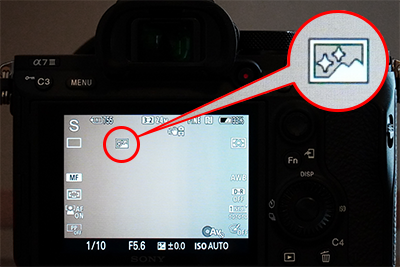
ブライトモニタリングを使用するには、[ブライトモニタリング]の項目をカスタムキーに設定する必要があります。
設定方法は以下のページをご確認ください。
それぞれの用語について詳しくは以下のページをご覧ください。
撮りながらチェックをしよう
ピントを星に合わせたら、シャッターボタンを押して撮影をします。撮影後には長秒時ノイズリダクションがはたらくため、画像が再生できるようになるまで少し時間がかかります。
撮影された画像を拡大して確認してみましょう。星は写っていたでしょうか?
上記のような設定で撮ると、星は下の写真のように写ります。

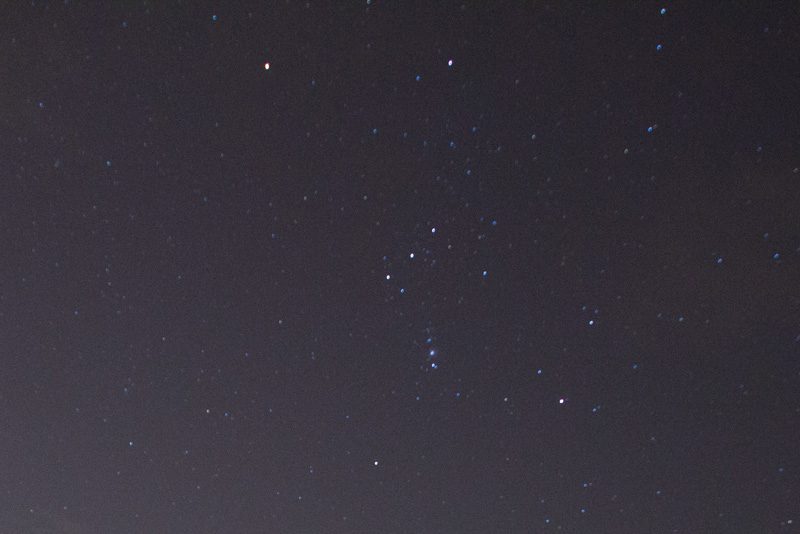
全体が明るすぎたり暗すぎたりする場合
ISO感度やシャッター速度を変えながら、何枚か撮ってみましょう。ISO感度は高いほど明るく、シャッター速度を速くして撮影することが可能になりますが、あまり高くしすぎると、画像にノイズが乗ったり解像感が失われたりする場合があります。
液晶モニターは暗めに設定
液晶モニターが明るすぎると、画像の明るさを正しく判断できない場合があります。暗い場所での撮影や再生画面のチェックは、モニターの明るさを昼間よりも暗く設定しておくことをおすすめします。
星が写っていない場合
もし星そのものが写っていない場合は、ピントが合っていなかったり、画像が明るすぎたり暗すぎたりしないか再生画面で確認しながら撮りなおしてみましょう。また、空が曇っているのに気付かずに撮影をしている場合もあります。
構図や色を調整してみよう
星が写っているのを確認できたら、構図や色を調整してみましょう。星を写すときは、星だけではなく周りの景色と一緒に写すとより印象的な写真になります。周りを見渡しながら、木や遠景が周囲に入るように撮ってみるとよいかもしれません。構図を変える際は、一度合わせたフォーカスリングを動かさないように注意しましょう。
ホワイトバランスで色を調整
ホワイトバランスを変更して色を調整します。どのような色がよいかは好みによりますが、[電球]や[蛍光灯:温白色]などを設定すると、青みがかかって星空らしいスッキリとしたイメージを残すことができます。もちろんオートホワイトバランス(AWB)も肉眼に近い自然な色味で仕上がるのでおすすめです。
![ホワイトバランス[Auto]で撮影した星空の写真 肉眼に近い自然な色味になっている](/support/ichigan/images/enjoy/photo/thema_14_09.jpg)
![ホワイトバランス[電球]で撮影した星空の写真 青みがかり、寒さや宇宙を感じさせる](/support/ichigan/images/enjoy/photo/thema_14_10.jpg)
市販のソフトフィルターで星を強調
応用として、星を強調するために市販のソフトフィルターを使うことも有効です。ソフトフィルターで星の光を滲ませることで、広角レンズでも星をより大きく写すことができます。

レンズにソフトフィルターを付けて撮影
ホワイトバランスについて詳しくは以下のページをご覧ください。
ホワイトバランス
広角レンズを使ってみよう
広大な星空を撮影するには広角レンズがおすすめです。ズームレンズの場合は、レンズの広角側(焦点距離が短い側)を使えばより多くの星と風景を一緒に写すことができます。また、明るい単焦点レンズは光を多く取り入れることができるため、ノイズを抑えて星空を撮影することが可能です。
広角レンズの特徴については詳しくは以下のページをご覧ください。
広角レンズの特徴
ボディ、レンズともに、35mmフルサイズとAPS-Cフォーマットがあります。
35mmフルサイズのボディにAPS-Cのレンズを装着したり、APS-Cのボディに35mmフルサイズのレンズを装着することも可能です。詳しくは以下のページをご覧ください。
APS-Cフォーマットのボディまたはレンズと35mmフルサイズのボディまたはレンズを組み合わせて使えるか
-
小型・軽量設計で超広角14mm、開放F値1.8の単焦点レンズ。G Masterならではの画面周辺部までの高い解像性能と美しいぼけ味に加え、超広角レンズながらも歪みを抑えた描写が楽しめます。星景や建造物のほか、幅広いシーンでダイナミックな表現を生み出します。

焦点距離:14mm / F値:1.8 / シャッター速度:25秒
ユーザー作品(写真投稿コミュニティサイトα cafeより)
-
超広角20mmの画角と開放F値1.8の明るさ、高い点像再現性で、風景や夜景、星景撮影に威力を発揮。さらにジンバルやグリップに装着しやすい小型・軽量設計をはじめ、高い近接撮影能力や静粛なAF駆動など、動画撮影にもおすすめの1本です。

焦点距離:20mm / F値:1.8 / シャッター速度:13秒
ユーザー作品(写真投稿コミュニティサイトα cafeより)
-
G Masterならではの圧倒的な高解像を開放F値1.4から実現し、柔らかく自然なぼけ表現が楽しめる大口径広角単焦点レンズです。画面全域の高い解像性能に加え、最新の光学設計による高い点像再現性など、風景・星景撮影に求められる優れた描写を実現しました。

焦点距離:24mm / F値:1.8 / シャッター速度:15秒
ユーザー作品(写真投稿コミュニティサイトα cafeより)
-
全長57.5mm、質量約181gという圧倒的な小型・軽量設計で超広角11mm(35mm判換算16.5mm)、開放F値1.8を実現した大口径超広角単焦点レンズ。画面全域での高い解像性能と美しいぼけ味も魅力で、静止画・動画を問わず表現の幅を広げます。

焦点距離:11mm / F値:1.8 / シャッター速度:15秒
ユーザー作品(写真投稿コミュニティサイトα cafeより)







